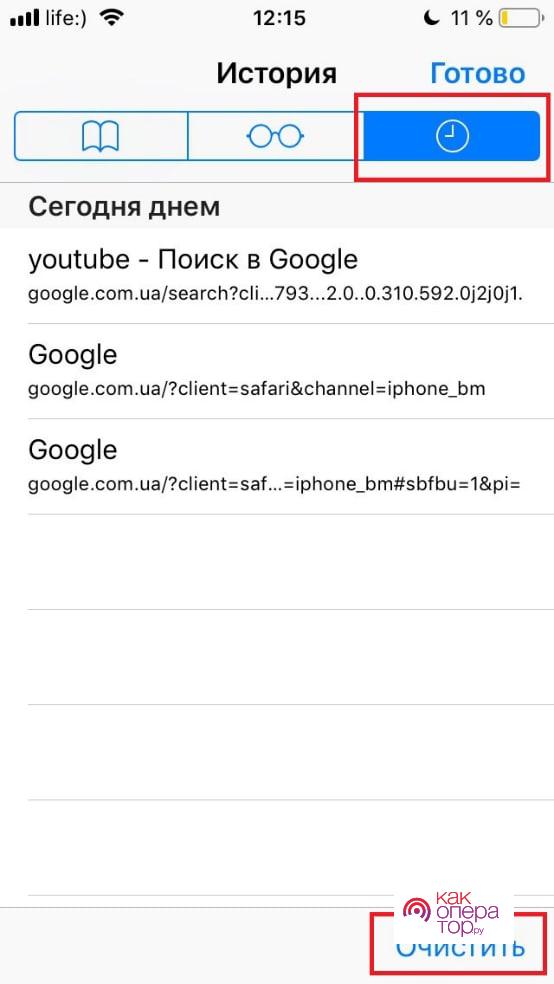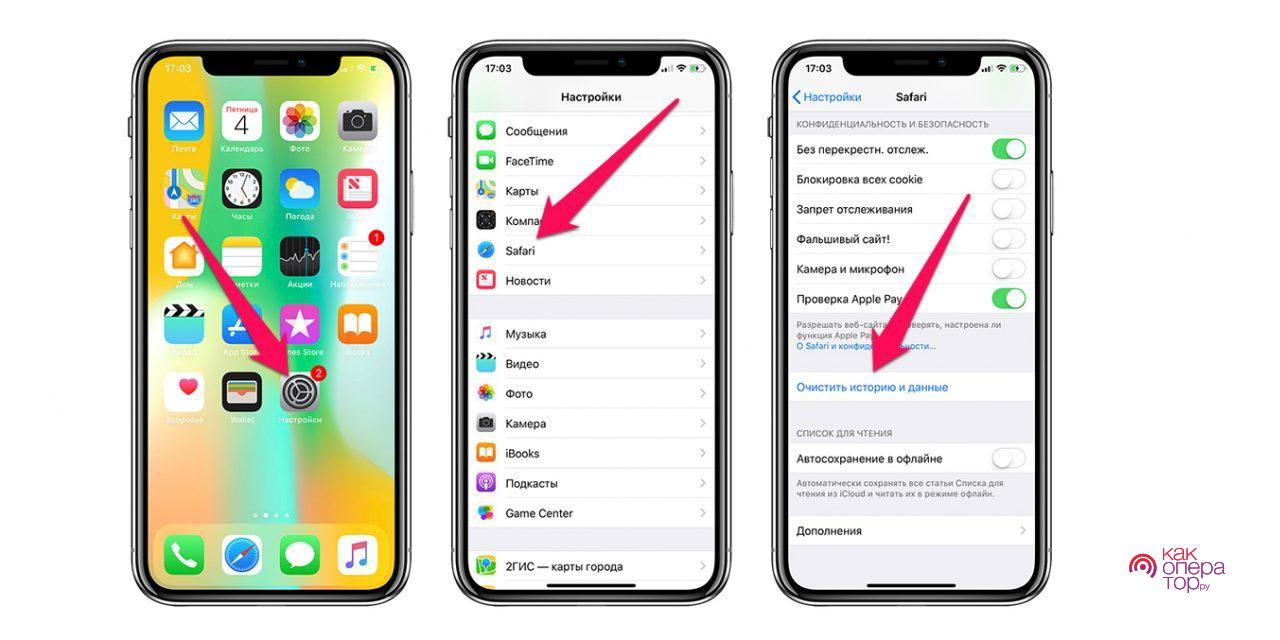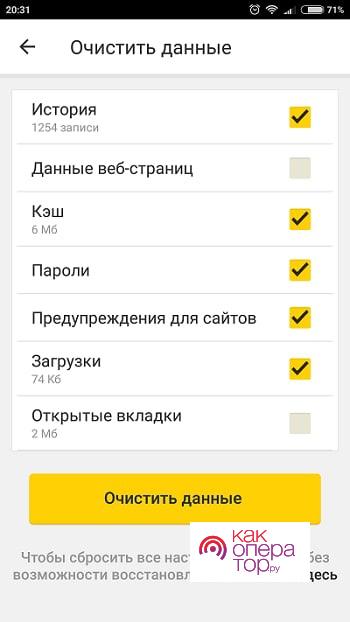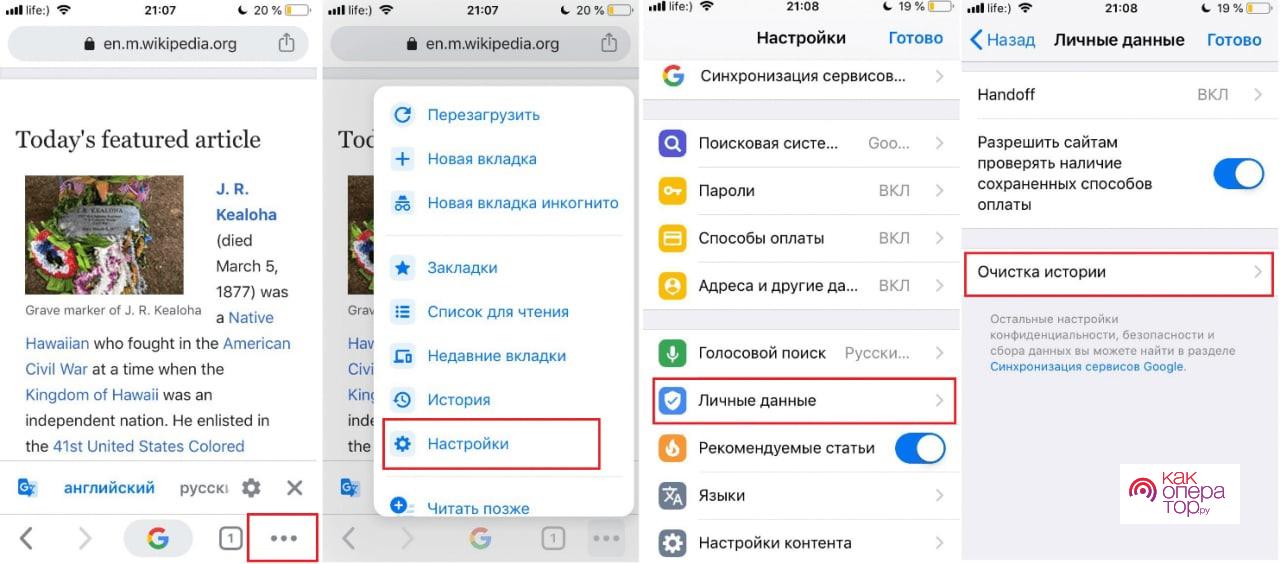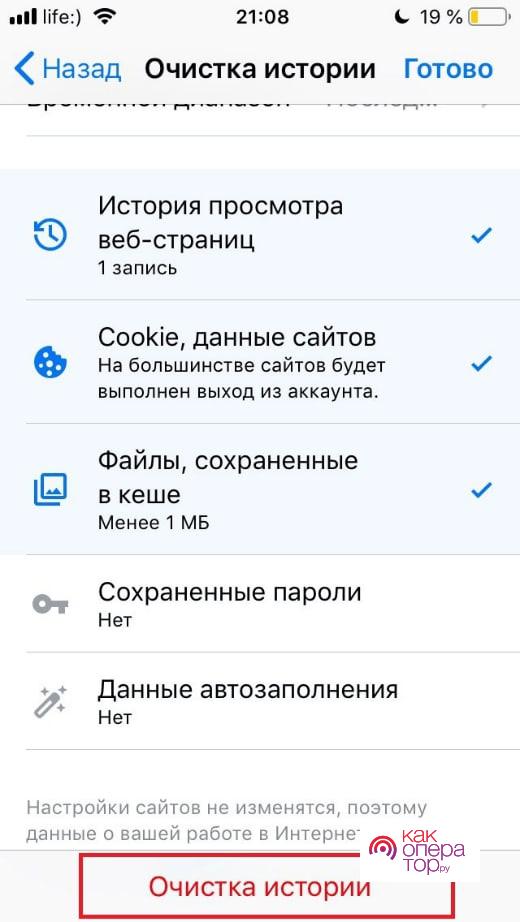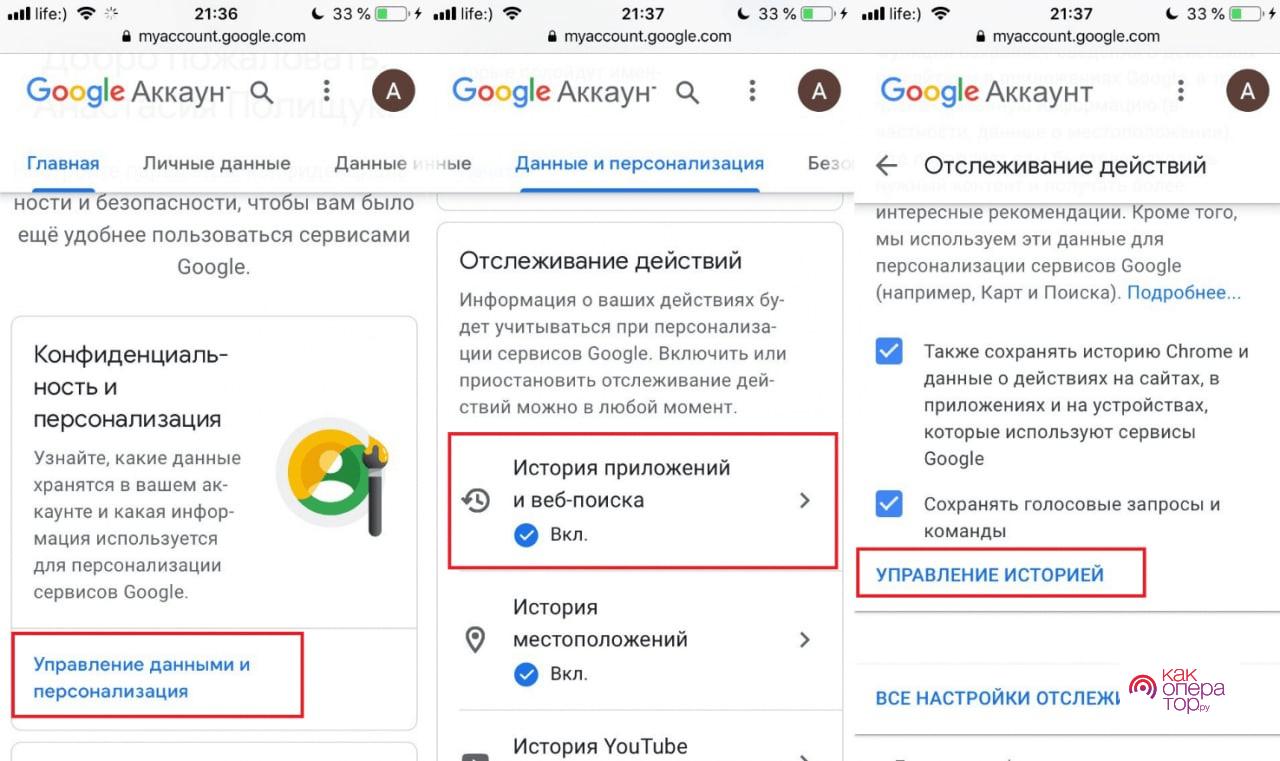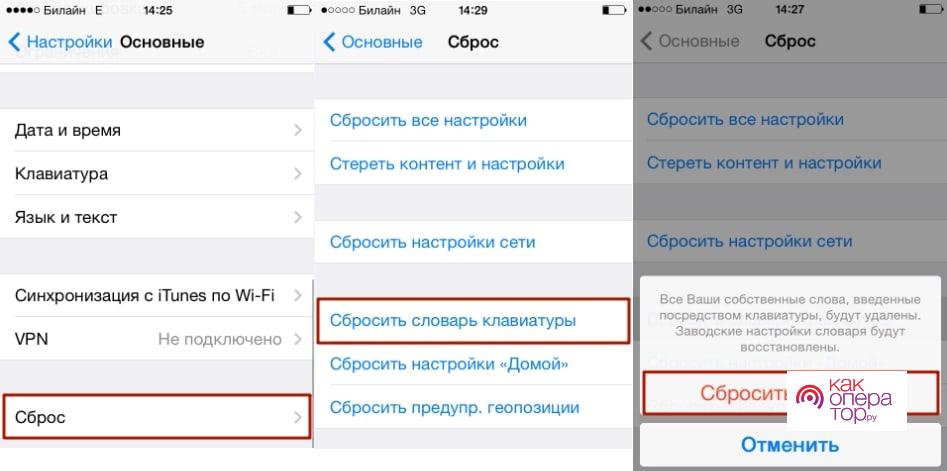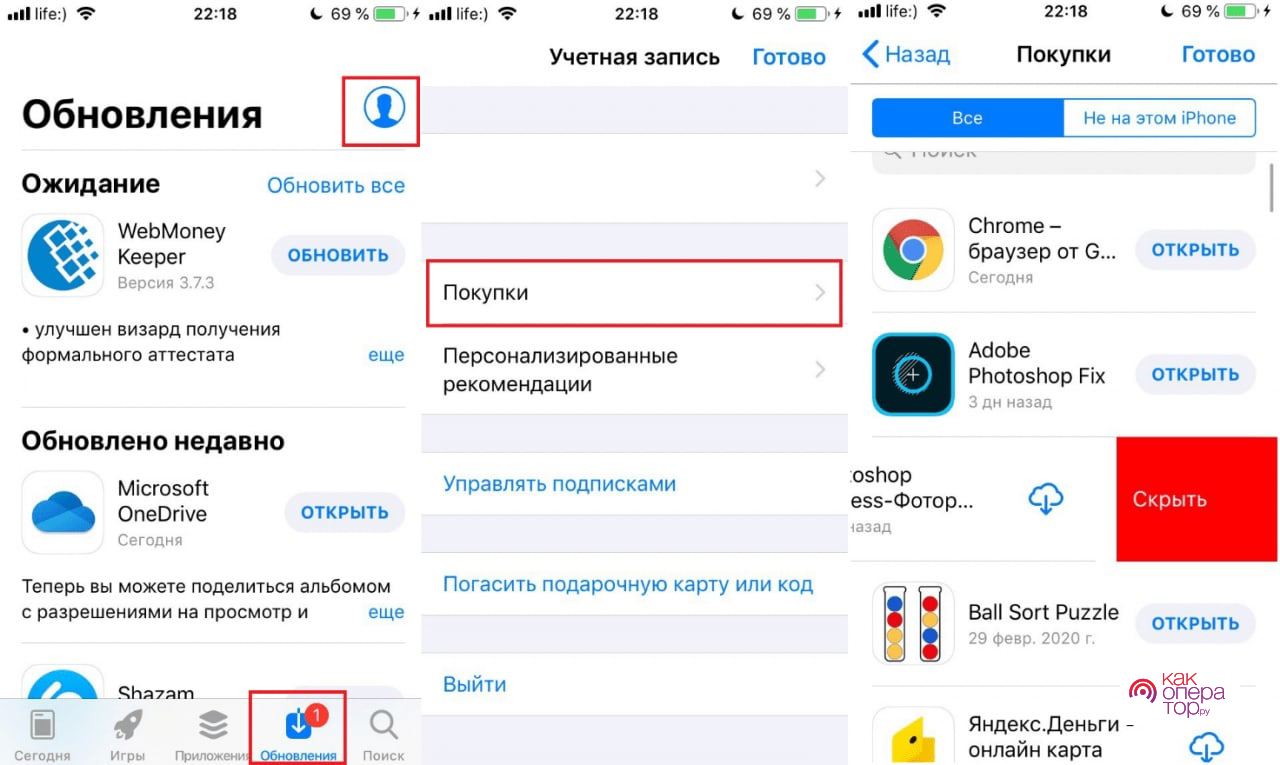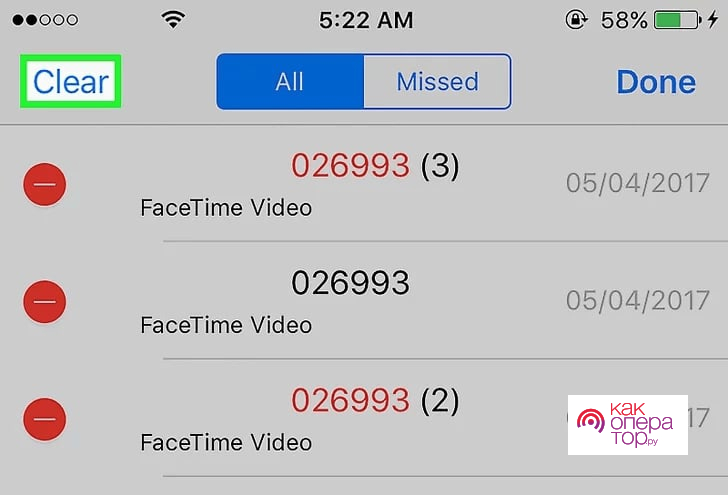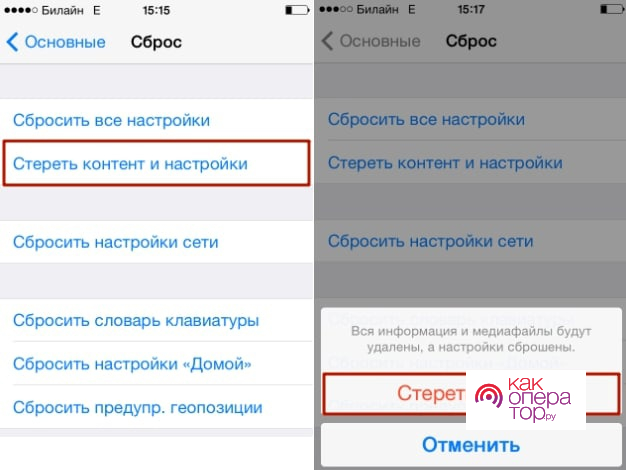Очистка истории – процесс, который может понадобиться по разным поводам. Иногда пользователь не хочет, чтобы нашли информацию о нем, а иногда может сработать фактор того, чтобы не нашли его историю браузера другие люди.
Пользователи устройств системы iOS часто пользуются разными источниками для поиска информации на Айфоне. Это может быть как и встроенный браузер «Сафари», так и другие посторонние браузеры, такие как Яндекс или же Гугл Хром. Для просмотра веб-страниц можно использовать совершенно разные источники. Главное – знать, как удалять после историю поиска, в каких случаях это можно делать, а в каких – нет.
- Как удалить историю в «Сафари» на Айфоне
- Как очистить историю в Яндекс на Айфоне
- Как очистить историю просмотров в Chrome
- Как удалить запросы, сделанные в Google
- Как очистить историю автозамен
- Как очистить историю покупок в AppStore
- Как удалить историю вызовов iPhone
- Как очистить историю сообщений
- Как очистить Айфон полностью
Как удалить историю в «Сафари» на Айфоне
«Сафари» — это практически один из самых популярных браузеров для Айфонов. Пользователи могут также в нем почистить информацию. Это можно сделать из-за того, что все странички, на которые переходил человек, сохраняются в специальном блоке, более подробно о котором стоит поговорить далее. К этому блоку можно с легкостью получить доступ, даже если н закрыт. Список посещения пользователю также не нужен, поэтому ему можно удалить в том числе.
Обратите внимание! Браузер «Сафари» сам удаляет истории за определенный промежуток времени, а также позволяет это сделать пользователю. Можно удалить историю, как и за определенный промежуток, так и выборочно.
Если пользователь хочет почистить историю Safari, то ему необходимо сделать следующее:
- Для начала открываем Браузер;
- После этого стоит кликнут на кнопку, которая отвечает за вкладки. Он находится в самом низу странички;
- Теперь необходимо найти и выбрать раздел «Истории»;
- В нем стоит ввести такую команду, как «Очистить», после провести влево по названию ресурса, чтобы удалить его из списка;
- Если очищается вся история сразу, то пользователю стоит выбрать определённый промежуток времени.
Так как данный способ не поможет пользователю удалит ь кэш, куки или же все веденные ранее пароли. Если же нужно провести прям полную очистку истории, то необходимо воспользоваться встроенными способностями телефона. Для того стоит:
- Перейти в настройки телефона;
- Найти список приложение, в нем отыскать пункт «Сафари»;
- Теперь тапаем на пункт «Очистить историю и данные»;
- После этого подтверждаем действие.
После этого информация о браузере уйдет полностью. Для данной операции достаточно нескольких минут. При этом пользователь очистит не только всю историю просмотров, а также пароли и cookie.
Как очистить историю в Яндекс на Айфоне
Как и другие подобные браузеры, Яндекс сохраняет всю историю, которую пользователь мог накопить. Когда историй и данных становится слишком много, то получается то, что браузер начинает работать в разы медленнее, так как все данные занимают слишком много места и МБ. Стоит более подробно посмотреть алгоритм, как очистить историю в Яндекс на Айфоне:
- Открываем саму программу «Яндекс»;
- После этого тапаем на значок, который состоит из трех точек. Они переводят пользователя в настройки;
- Теперь выберите из списка пункт «Конфиденциальность»;
- Переходим к пункту «Очистка данных».
После этого на самом главном экране пользователь увидит всю ту информацию, которую можно удалить. Можно не очищать абсолютно все данные, так как можно установить галочку только напротив определённых пунктах.
Напротив каждого пункта можно найти информацию о том, сколько данных занимает на телефоне та или иная информация. Таким образом пользователь даже будет знать, какой объем хранилища и памяти будет очищено. Что же касается историй, то в них отображается также много. Они все записаны. Они также могут влиять на память смартфона.
Данный алгоритм действий подходит для всех айфонов с совершенно любой версией iOS. В большинстве своем все зависит от того, какая версия браузера установлена у пользователя.
Как очистить историю просмотров в Chrome
Еще один браузер, который также отлично работает на смартфоне систем iOS. На айфоне Chrome работает хорошо. Многие владельцы iPhone и iPad отдают предпочтение именно данному браузеру, так как он есть на любом компьютере с Виндовс. Это также позволяет быстро синхронизировать данные, что также намного удобнее.
Очистка памяти и истории можно провести несколькими способами. Первый удалит данные с самого сайта, а также некоторые куки –файлы и кэш, сохраненный пароли. Чтобы воспользоваться данным способом и очистить всю информацию, стоит:
- Открыть Хром на телефоне;
- Теперь тапнуть на значок, который напоминает три точки. Он располагается чаще все в правом нижнем углу браузера;
- Стоит выбрать пункт «Настройки», после этого перейти в «Личные данные»;
- Кликаем на пункт «Очистка истории».
После этого пользователь увидит на экране все разделы, где можно подчистить кэш. Пользователь устанавливает галочки напротив тех пунктов, которые подлежат удалению. Тапаем далее на пункт «Очистить истории». После этого подтверждения данных, вся информация будет удалена автоматически. Чтобы выйти из окна, кликаем на пункт «Готово».
Если же пользователю нужно очистить не всю историю, а только определенный промежуток времени или же отдельные данные, то ему стоит воспользоваться вторым способом. Он не такой полноценный, но зато помогает удалить только определённые данные. Для начала необходимо открыть приложение и следовать инструкции:
- Переходим в «Историю» при помощи клика на значок трех точек. Он также располагается в правом нижнем углу самого браузера;
- Теперь необходимо на экране посмотреть все сайты, которые были ранее посещены. Чтобы выбрать только один конкретный ресурс, пользователю необходимо кликнуть на «Изменить»;
- Теперь выбираем сайт;
- Тапаем на «Удалить».
После этого удалиться только выбранный сайт из истории Хрома на Айфоне.
Как удалить запросы, сделанные в Google
Все поисковые запросы пользователь не найдет в браузере, так как они сохраняются в личном кабинете. Именно поэтому возникает возможность в синхронизации информации между различными устройствами Apple. Для того чтобы удалить запросы, пользователю необходимо переходить в настройки личного аккаунта и работать с ним. Делается это либо при помощи компьютера или же самого телефона. для начала переходим к браузеру, который уже подключен к Гугл. После этого следуем такой инструкции:
- Для начала пользователю необходимо найти значок, который отвечает за аккаунт. Как правило, он располагается в правом углу;
- После этого выбираем аккаунт и тапаем на пункт «Управление аккаунтом Гугл»;
- После этого переходим к разделу с управлением данными и персонализацией;
- В разделе пользователь может найти всю информацию по профилю. В том числе необходим найти «отслеживание действий», после чего тапнуть на «История приложений»;
- Теперь тапаем на «Управление историей».
Откроется окно, в котором человек может найти всю информацию, которую он когда-либо искал. Они могут также сортироваться на разные глупы, в том числе по тому, какого числа сделан тот или иной запрос. Для удаления необходимо выбрать опрос, тапнуть на три точки, которые располагаются в верхнем правом углу, тапнуть на «Удалить». Очищать информацию можно как и за определённый промежуток времени, так и по отдельности.
Обратите внимание! Удаленные запросы нельзя восстановить.
Если же необходимо удалить только последние запросы, то можно даже не переходить в личный кабинет. Достаточно воспользоваться поисковой системой, открыть её, кликнуть на строку поиска, кликнуть на крестик рядом с тем поиском, который хотелось бы удалить.
Как очистить историю автозамен
Часто автоматическая замена может спасать пользователя. Когда тот пишет неправильно, с ошибкой, система автоматически правит все его действия. В этом может заключаться также большой недостаток, так как система моет звонить неправильно записанные слова, а потом вводить их, когда владелец Айфона печатает. Чтобы удалить историю автозамен, необходимо:
- Открыть сами настройки телефона;
- Перейти в раздел «Основные»;
- Теперь выбираем пункт «Сброс»;
- Нажмите также на пункт «Сбросить словарь клавиатуры»;
- Подтверждаем действие.
Также можно даже удалять каждое слово по-отдельности. Рядом со словами стоят крестики. Чтобы удалить слово, тапаем на крестик рядом с ним. Таким образом автоматическая замена будет сброшена до заводских настроек.
Как очистить историю покупок в AppStore
AppStore – очень удобный магазин, чтобы приобретать разные приложения на Айфон. Также каждая программа, которая установлена на телефоне, также сохраняется в истории покупок. Если же пользователь хочет удалить быстро историю покупок, то он может:
- Запустить магазин;
- Выбрать пункт «Обновления». Он находится в нижней вкладке;
- Теперь остается только кликнуть на значок учетки;
- Выбрать пункт «История покупок»;
- Делать взмах влево на названии, чтобы скрыть его.
Как только программа получит согласие на скрытие, программа автоматически будет удалена из историй покупок.
Как удалить историю вызовов iPhone
В телефонной книжке Айфона пользователь может найти абсолютно всю информацию о вызовах, как и входящих, так и исходящих. Так как данный список не является бесконечным, он находится в определенных рамках. Можно хранить только определенное количество записей о звонках.
Чтобы очистить историю вызовов, пользователь может воспользоваться двумя способами. С помощью первого можно удалять только выбранные контакты по одному. Для этого стоит сделать свайп влево по вызову и удалить его.
Второй же способ позволяет удалять всю историю вызова сразу. Для этого стоит тапунуть на команду «Править», после чего нажать на значок минуса, который расположен рядом с контактом для удаления. При помощи клика на команду «Удалить» сотрется определённый вызов. Также можно выбрать пункт «Очистить все недавние вызовы», который располагается в соответствующем окне.
Как очистить историю сообщений
Удалять можно и историю сообщений. Последовательность практически не отличается от того, когда пользователь удалял контакты, поэтому более подробно о том, как очистить историю сообщений на Айфоне, можно посмотреть в данном видео
При помощи свайпа влево пользователь удаляет нужную ему переписку. Также можно удалять сообщения целиком. Для этого зажимает несколько секунд блок с текстом, выбираем галочка «Еще», отправляем его в корзинку.
Как очистить Айфон полностью
Также можно полностью очистить iPhone. Это помогает сбросить устройство до заводских настроек и пользоваться им, как новеньким. При этом будет удалена вся информация, которая содержится на Айфоне.
Чтобы очистить его, стоит перейти в настройки и открыть пункт «Основные». После этого переходим в пункт «Сброс». Он находится в самом низу. Следует кликнуть на «Стереть Айфон и настройки».
После подтверждения действия устройство автоматически перезагрузиться, пользователь может начинать настройку заново.




| Вопрос | Ответ |
| Можно ли вернуть данные после удаления? | Нет, полное удаление данных происходит безвозвратно. |
| Если удалить историю запросов Гугл Плей на компьютере, то она же будет стерта и на телефоне? | Да, если подключена синхронизация. |
| Может ли глючить телефон из-за историй браузера? | Нет, в данном случае будет работать медленно только сам браузер. |